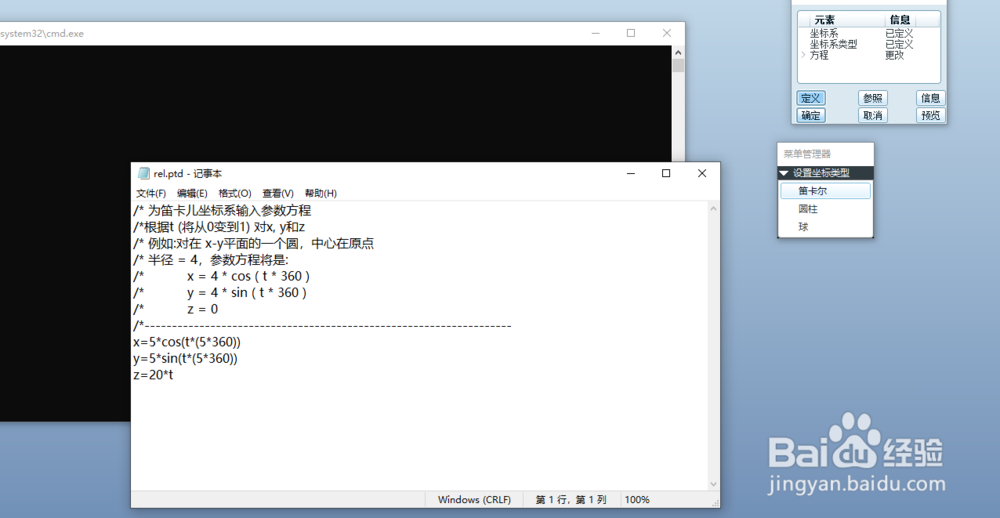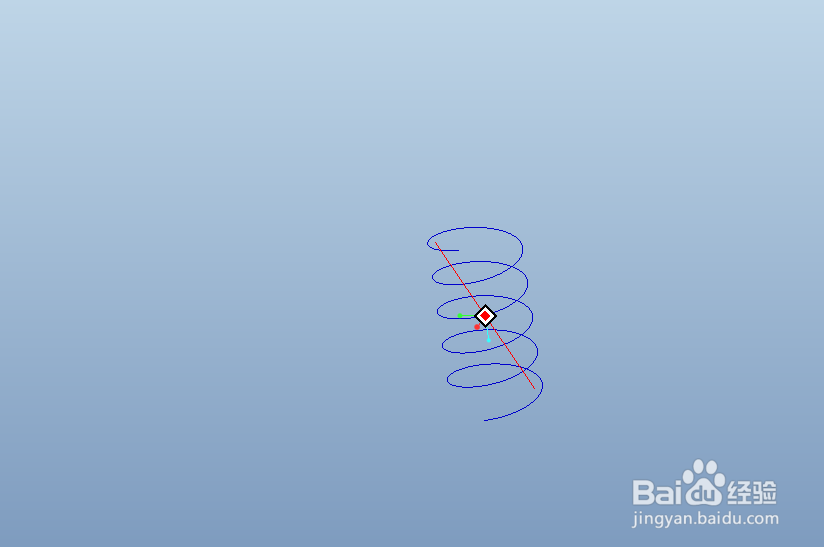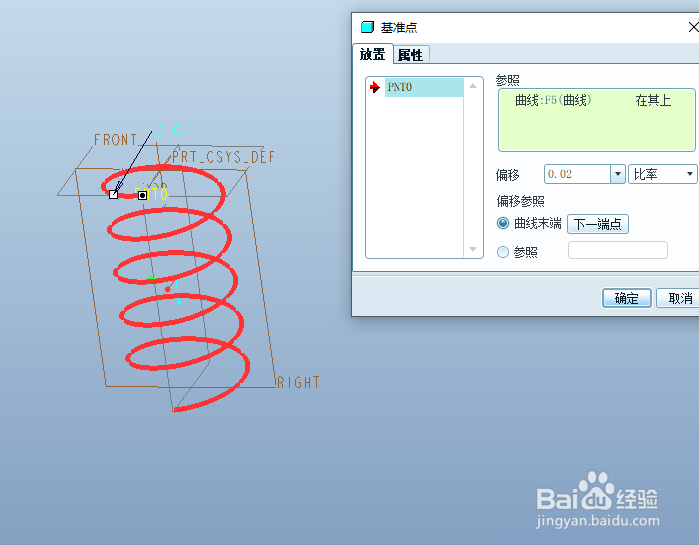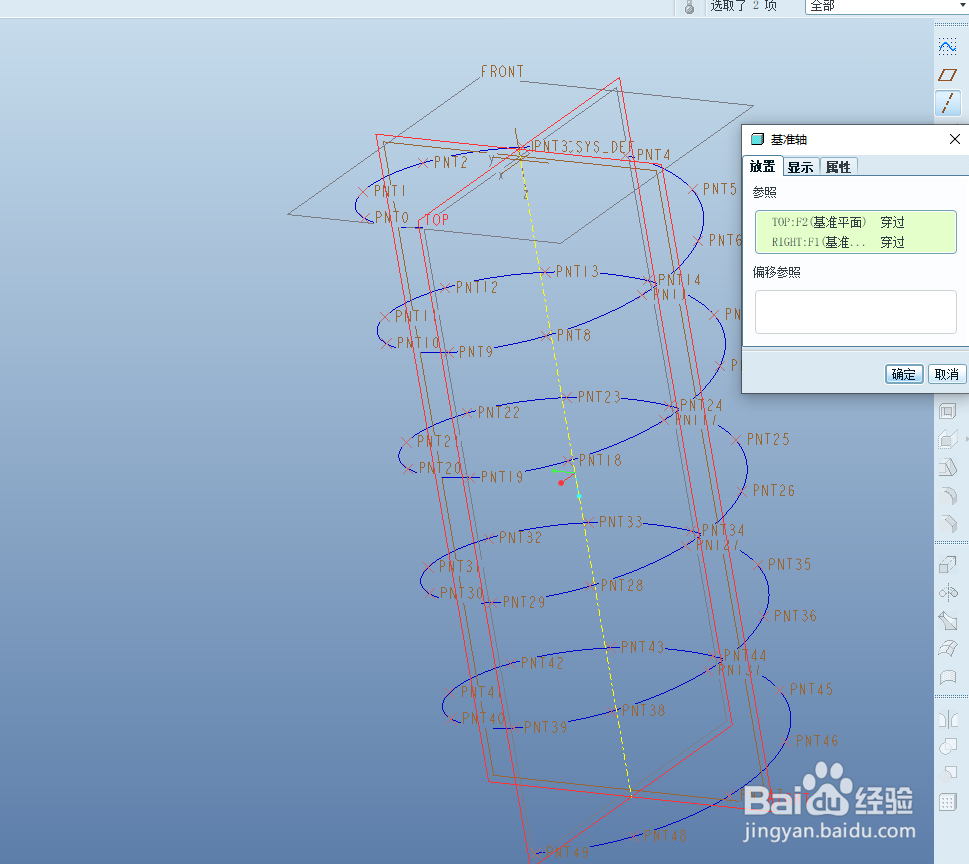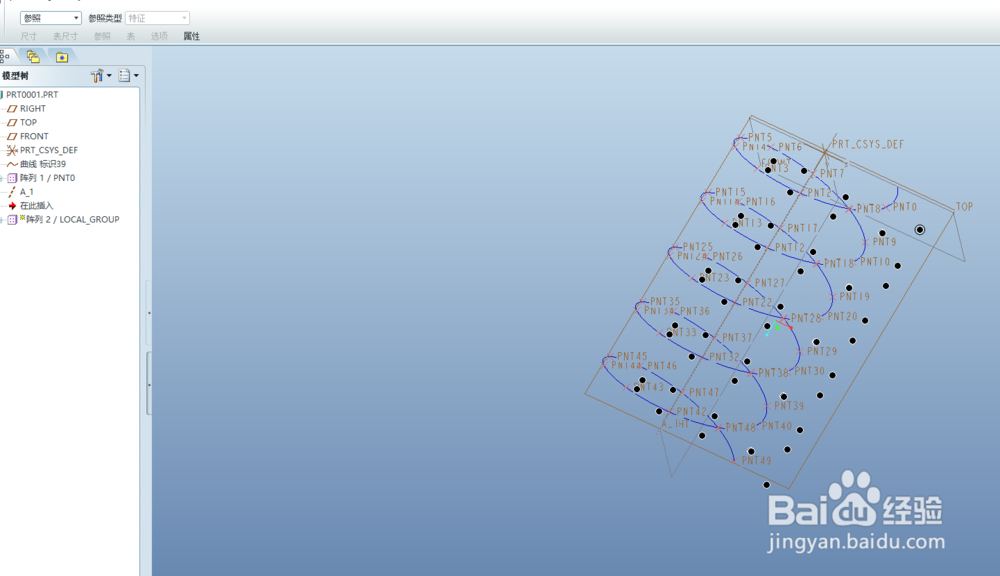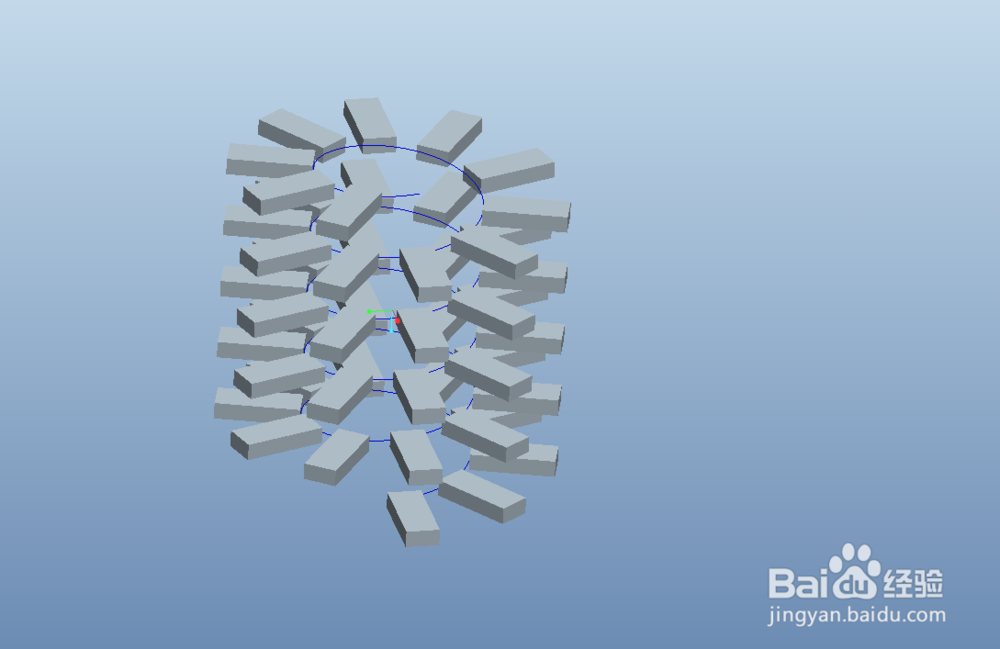1、点击【曲线】-【从方程】-【完成】,选择视图区的坐标系,坐标系类型选择“笛卡尔”,在弹出的文本框中输入下图方框中的参数方程。
2、点击【文件】-【保存】,关闭文本框,我们可以看到下图所示的螺旋线。
3、点击基准点工具,点击螺旋线上的某一点,如下图所示,输入偏移比率为0.02。如果整个螺旋线的长度可以看做是1的话,那么我们创建的基准点位于整个长度的0.02处。
4、选择懋鲕壶迎基准点PNT0,鼠标右击选择【阵列】,类型选择“尺寸”,在方向1中选择尺寸0.02作为参考尺寸,尺寸增量为0.02,阵列数量为50个。
5、创建基准轴,如下图所示。
6、创建基准平面DTM1,选择PNT0和基准轴作为参照,创建一个过PNT0点和上一步创建的基准轴的平面。
7、再次创建一个基准平面,即下图黄色的那个基准平面。该基准平面过PNT0点,且与DTM1和FRONT平面垂直。
8、在DTM2上创建一个拉伸特征,截面如下图所示。注意一定要选择PNT0点作为参照,否则无法激活后面的“参照阵列”。
9、下面就是重点了,决定整个建模的成败问题。这里我们首先创建一个“组”,选择下图方框中的三个特征,鼠标右击选择“组”,通过埒摆缥膂创建组我们可以把相关的特征都集中在一起进行阵列。关键是如何保证我们的拉伸实体的端面能够与螺旋线的始终保持相切。为了达到这个目的,我们必须创建一个基准平面(即DTM2),这个基准平面与螺旋线相切,切点就在PNT0点。对于这个组来说,它对外部的参考其实就只有点在曲线上的长度比例值。也就是说当点的比例值发生变化,那么整个组就会相应的发生变化。所以对于组来说,如何有效的封装参考是很重要的,否则极易发生失败。
10、选择组,鼠标右击选择“阵列”,此时系统会自动默认选择“参照阵列”,点击勾号完成。
11、完成。